Du kannst interne Verbindungen von der Einstellungsseite einer Anwendung oder von der Infoseite einer Datenbank aus hinzufügen. Es spielt keine Rolle, wo du den Prozess beginnst; das Ergebnis ist dasselbe.
- Wenn du eine Verbindung aus einer Anwendung hinzufügen möchtest, verwende die Schaltfläche Verbindung hinzufügen im Abschnitt Interne Verbindungen auf der Seite Einstellungen.
- Wenn du eine Verbindung aus einer Datenbank hinzufügen möchtest, verwende die Schaltfläche Anwendung hinzufügen im Abschnitt Interne Verbindungen auf der Seite Info.
In beiden Fällen siehst du dieselbe Oberfläche, auf der du die Datenbank oder die Anwendung auswählen kannst, zu der du die interne Verbindung erstellen möchtest.
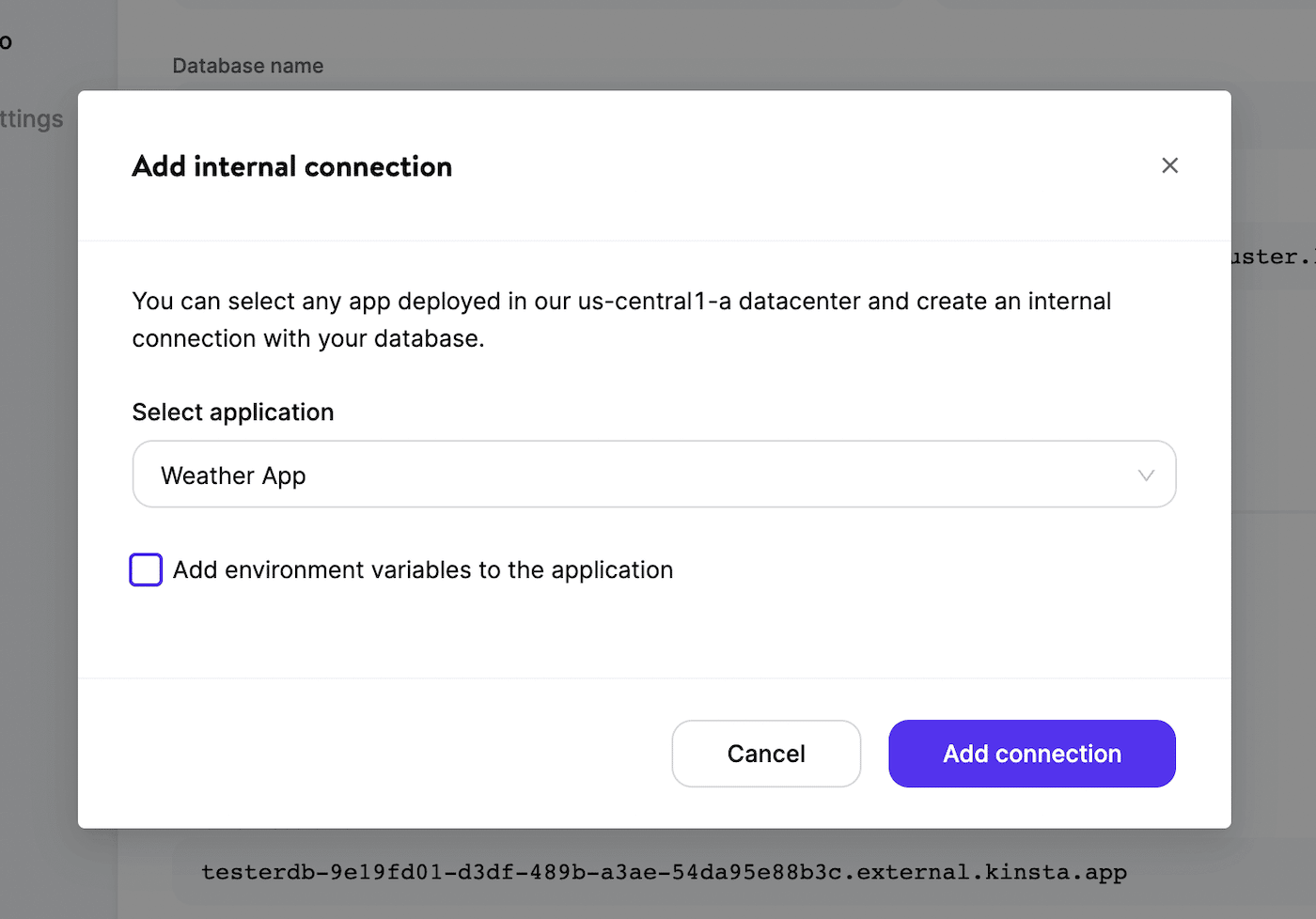
Umgebungsvariablen
Wir können die Umgebungsvariablen einer Anwendung automatisch aus den Details der Datenbankverbindung füllen. Kopiere nicht die internen Verbindungsdetails und füge sie in die Umgebungsvariablen ein. Klicke auf Verbindung hinzufügen oder Anwendung hinzufügen und wähle das Kontrollkästchen Umgebungsvariablen hinzufügen… aus. Dadurch werden die Umgebungsvariablen der Datenbank, mit der du dich verbindest, automatisch ausgefüllt.
Einige Anwendungen erwarten möglicherweise Umgebungsvariablen („Keys“) mit anderen Namen. Du kannst die Namen in der Liste bearbeiten, bevor du die Verbindung hinzufügst, oder sie später auf der Seite Einstellungen der Anwendung bearbeiten.
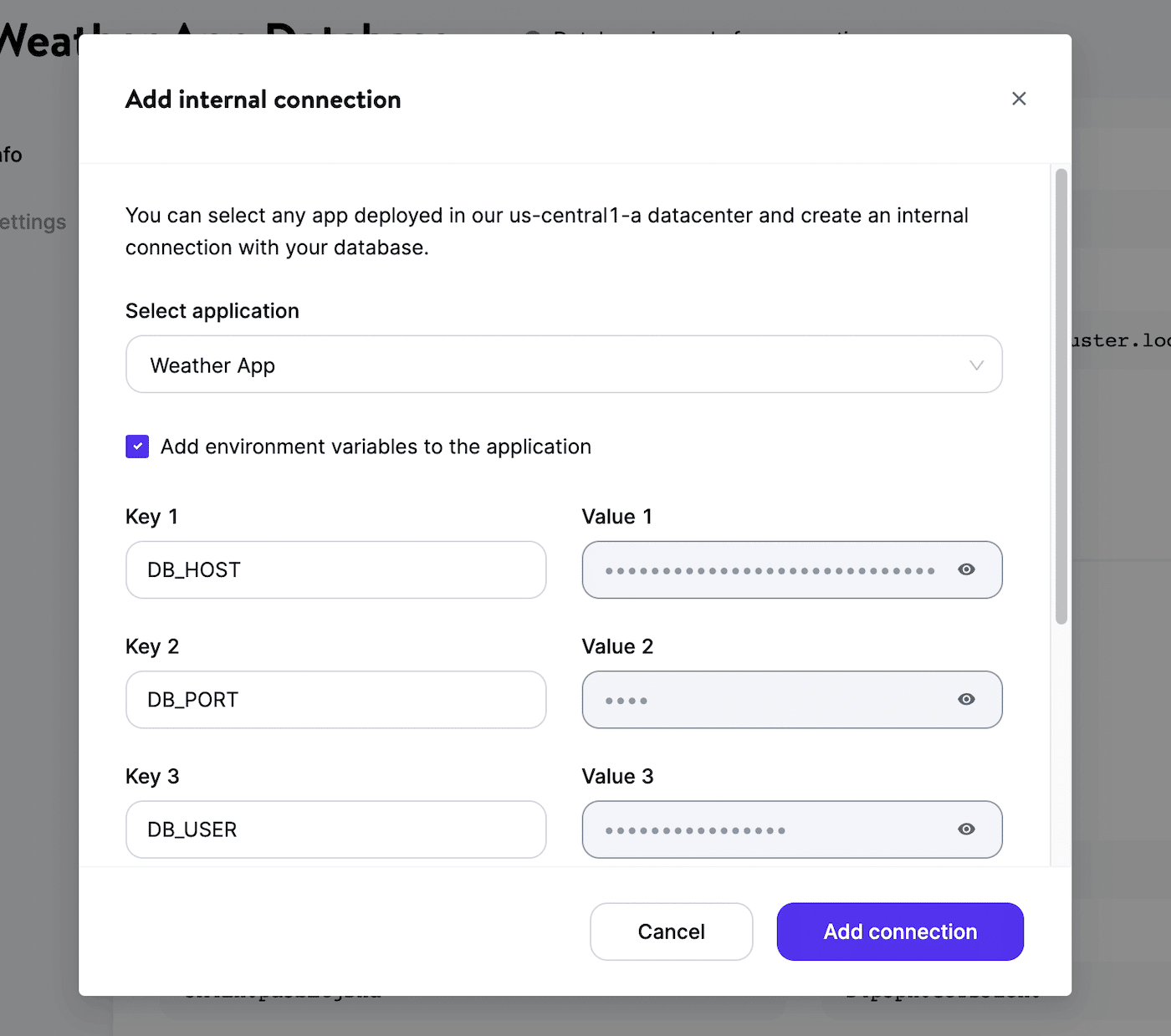
Interne Verbindungen und der Erstellungsprozess
Interne Verbindungen sind nur während der Laufzeit verfügbar; während des Build-Prozesses sind sie nicht verfügbar.
Wenn deine Anwendung versucht, sich während des Build-Prozesses über eine interne Verbindung mit einer Datenbank zu verbinden, führt dies zu einer Fehlermeldung, die besagt, dass die Datenbank nicht läuft, wodurch der Build fehlschlägt. Das ist zu erwarten, weil die interne Verbindung während des Builds nicht aktiv ist; sie kann nur während der Laufzeit verwendet werden.
Es gibt mehrere Möglichkeiten, dieses Problem zu umgehen.
Option 1: Verschiebe die Logik, die die Verbindung zur Datenbank herstellt, vom Build-Befehl der Anwendung zum Start-Befehl. Wenn du z. B. einen Befehl wie prisma migrate im Build-Prozess hast und diesen Befehl in den Startbefehl verschiebst, greift deine Anwendung nur während der Laufzeit auf die Datenbank zu und der Build wird erfolgreich sein.
Option 2: Füge je nach Bedarf separate Umgebungsvariablen für die Datenbankverbindung hinzu, von denen eine für den Build-Prozess und die andere nur für die Laufzeit verfügbar ist. Die Schlüssel können gleich sein (z.B. DB_CONNECTION_URL), solange eine nur während des Build-Prozesses und die andere nur während der Laufzeit verfügbar ist. Verwende die Details zur externen Verbindung der Datenbank (Datenbanken > dbname > Info > Externe Verbindungen) für die Werte der Variablen, die im Erstellungsprozess verwendet werden sollen.
Ports
Der Port für interne Verbindungen zu einer Anwendung ist 8080, und der Port für interne Verbindungen zu einer Datenbank ist 3306. Die Ports für diese internen Verbindungen können nicht geändert werden.
Für Anwendungen setzt Kinsta automatisch die Umgebungsvariable PORT. Du musst sie nicht selbst definieren oder in der Anwendung fest einprogrammieren. Wenn eine Anwendung bereitgestellt wird, ist sie im Internet auf den Ports 80 und 443 erreichbar, und wir leiten diese Ports an den Container auf Port 8080 weiter.